يهتم المزيد والمزيد من المستخدمين بشدة بكيفية حماية خصوصيتهم قدر الإمكان. يتوفر عدد من الأدوات المختلفة لهذه الأغراض. إذا كان لديك حساب بريد إلكتروني في Google Gmail، فانتبه إلى السطور التالية لتتعرف على كيفية منع تتبع البريد الإلكتروني في Gmail.
يمكن ان تكون اثار اهتمامك

كيف يعمل تتبع البريد الإلكتروني
غالبًا ما تستخدم مجموعة كبيرة من الشركات والمؤسسات وظيفة تتبع البريد الإلكتروني عند إرسال الإعلانات أو الرسائل الإخبارية من أجل فهم تفضيلاتك بشكل أفضل وعرض الإعلانات المستهدفة ذات الصلة وتحقيق النتائج اللازمة في شكل تفاعل. ويتم ذلك عن طريق وحدات بكسل التتبع غير المرئية في صور البريد الإلكتروني أو روابط الويب. عندما يفتح المستلم البريد الإلكتروني، تخبر بكسلات التتبع المخفية المرسل أنك فتحت البريد الإلكتروني أو نقرت على الرابط. يمكنهم أيضًا مشاركة معلومات أخرى حول نشاط بريدك الإلكتروني، بالإضافة إلى تمرير بيانات جهازك وعنوان IP والموقع وإضافة ملفات تعريف الارتباط للمتصفح أو قراءتها والمزيد. تحظى خدمة البريد الإلكتروني لـ Gmail من Google بشعبية كبيرة بين المستخدمين، والتي توفر لحسن الحظ طرقًا منع التتبع المذكور أعلاه لنشاط البريد الإلكتروني. إذا كنت لا ترغب في استخدام هذه الميزة لأي سبب من الأسباب حماية نشاط البريد الإلكتروني، يمكنك إجراء الإعدادات ذات الصلة مباشرةً على موقع الويب أو في التطبيقات الفردية.
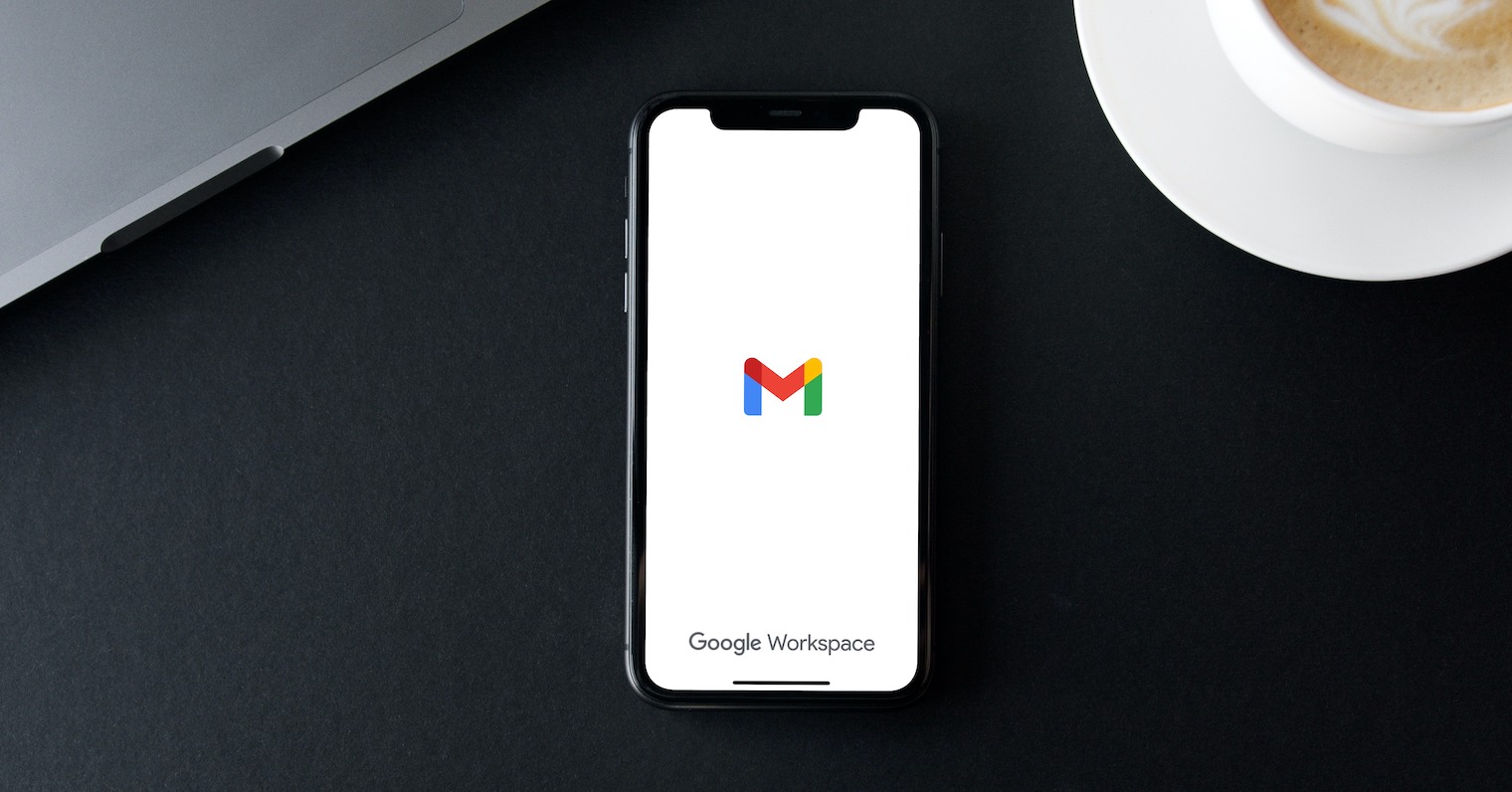
كيفية منع التتبع في Gmail على الويب
قم بزيارة الصفحة mail.google.com وتسجيل الدخول باستخدام حسابك. انقر على أيقونة الترس في الجزء العلوي الأيمن وحدد خيارًا إظهار كافة الإعدادات. قم بالتمرير لأسفل إلى القسم العام وحدد المربع اسأل قبل عرض الصور الخارجية. وأخيرا، فقط اذهب إلى أسفل الصفحة وانقر على حفظ التغييرات > متابعة.
كيفية منع التتبع في Gmail على iPhone أو iPad
إذا كنت تريد منع تتبع البريد الإلكتروني في Gmail على iPhone أو iPad، فافتح تطبيق Gmail أولاً. ثم اضغط على أيقونة الخطوط الأفقية الثلاثة في الجزء العلوي الأيسر وحدد الإعدادات. في الجزء العلوي، حدد حساب البريد الإلكتروني الذي تريد العمل معه واختر الصور. وأخيرًا، ما عليك سوى تفعيل عنصر السؤال قبل عرض الصور الخارجية.
كيفية منع التتبع في Gmail في تطبيق البريد الأصلي على نظام Mac
يمكنك أيضًا إيقاف تشغيل تتبع البريد الإلكتروني في تطبيق البريد الأصلي على جهاز Mac. ابدأ تشغيل "البريد" على جهاز Mac الخاص بك وانقر فوق أعلى شاشة جهاز الكمبيوتر الخاص بك البريد -> التفضيلات. في نافذة التفضيلات، انقر فوق علامة التبويب الخصوصية. إذا كان لديك خيار حماية النشاط في البريد محددًا، فقم بإلغاء تنشيطه، ثم حدد العناصر حظر كل المحتوى البعيد وإخفاء عنوان IP.
 الطيران حول العالم مع شركة أبل
الطيران حول العالم مع شركة أبل 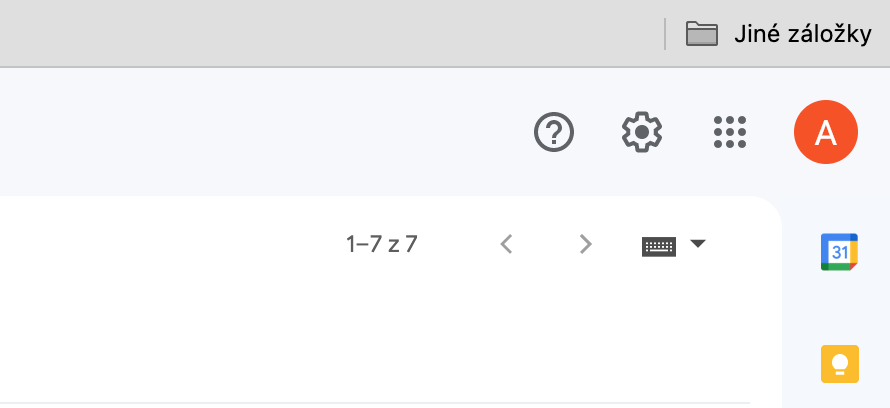
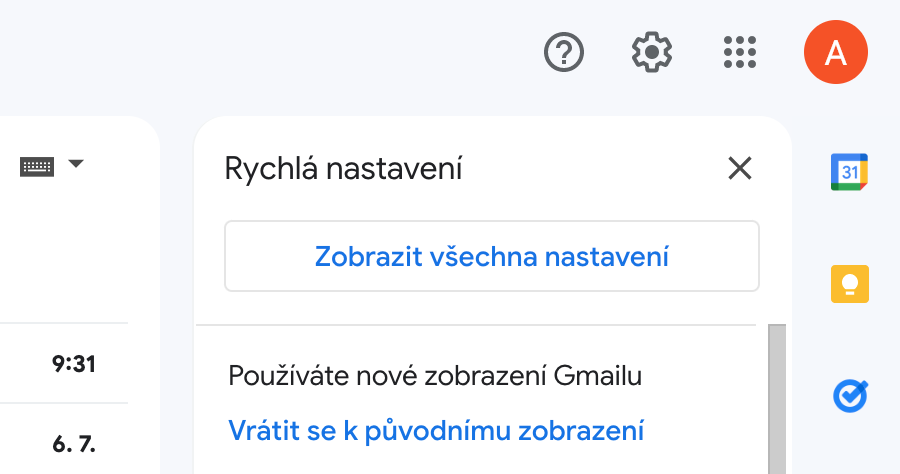

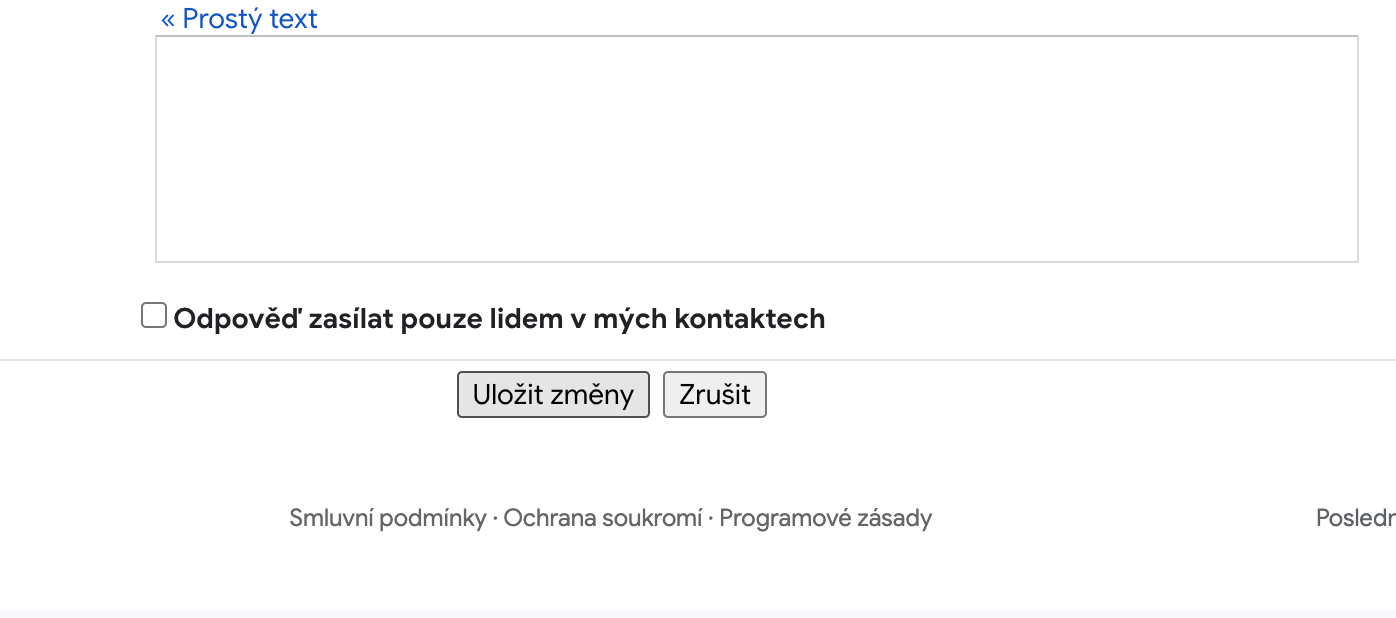
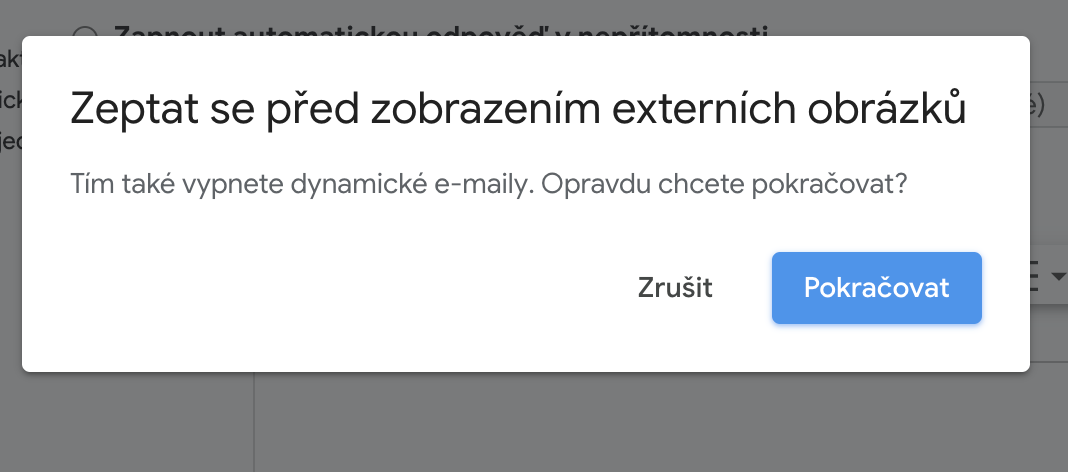
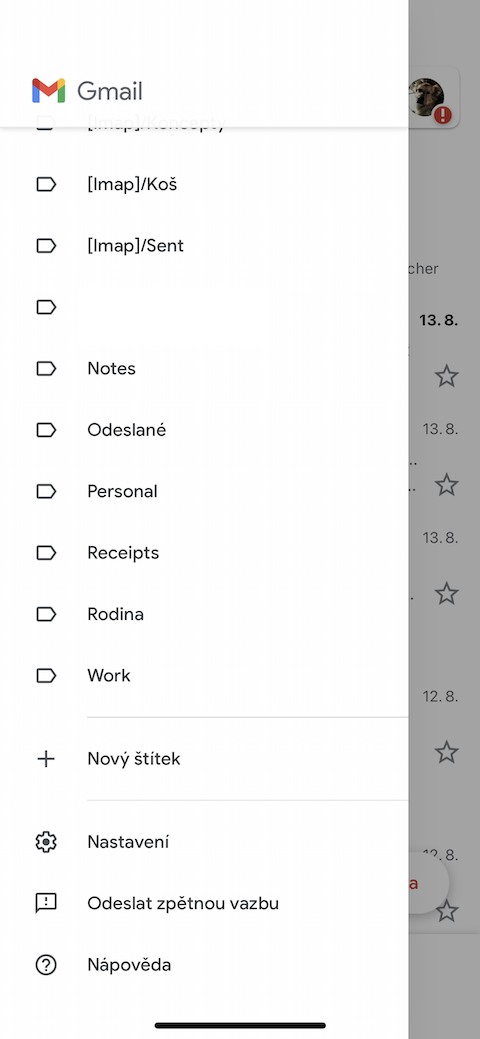
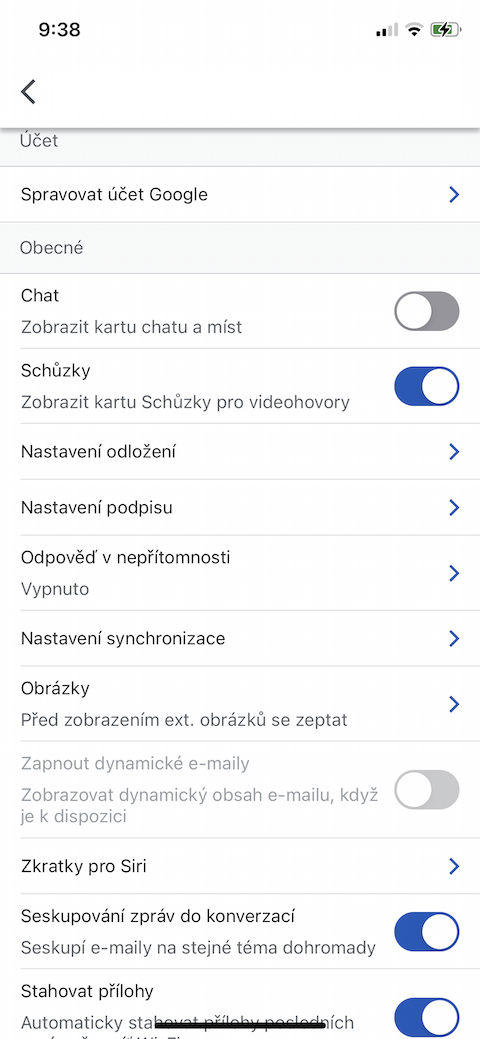
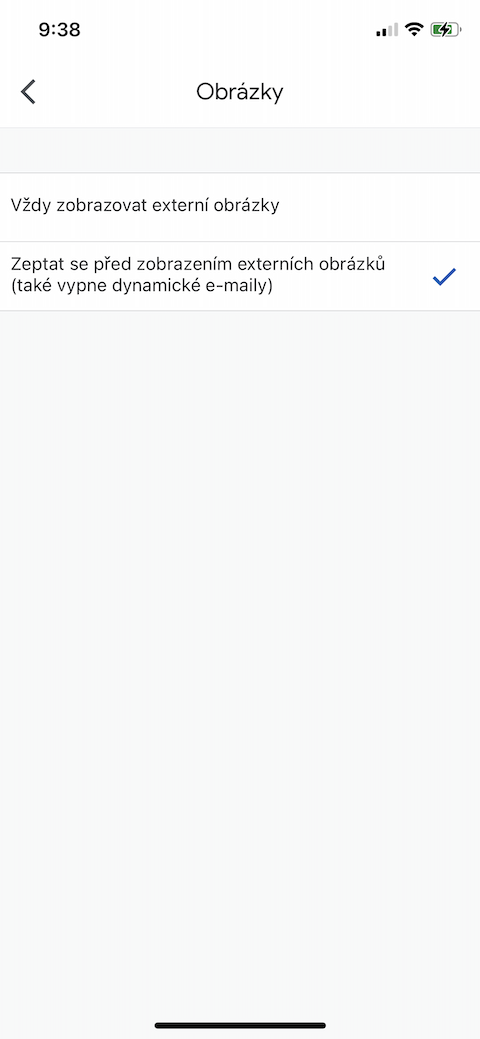
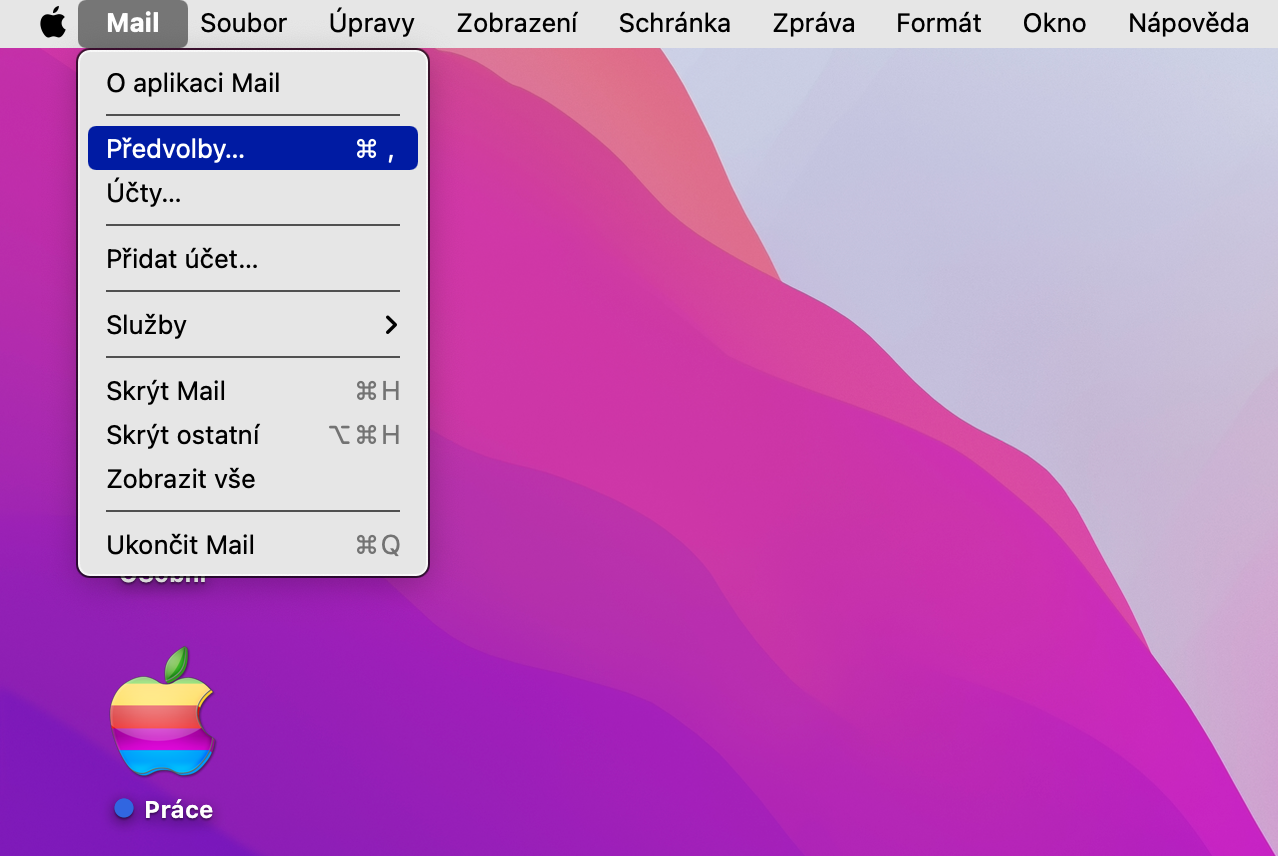


وما الفرق بين تمكين خصوصية البريد على نظام Mac والتحقق من كل عنصر؟ أليست متطابقة؟
يا إلهي، المقالة بأكملها بهذا العنوان المنمق وثلاثة أضعاف عدد الإعلانات تدور حول حظر جميع الصور في رسائل البريد الإلكتروني؟ سأكون مهتمًا أيضًا بمعرفة عدد الوظائف المذكورة التي تتناسب مع بكسل مخفي واحد.